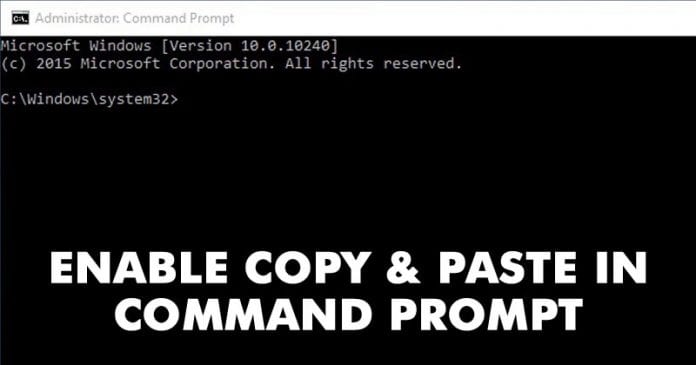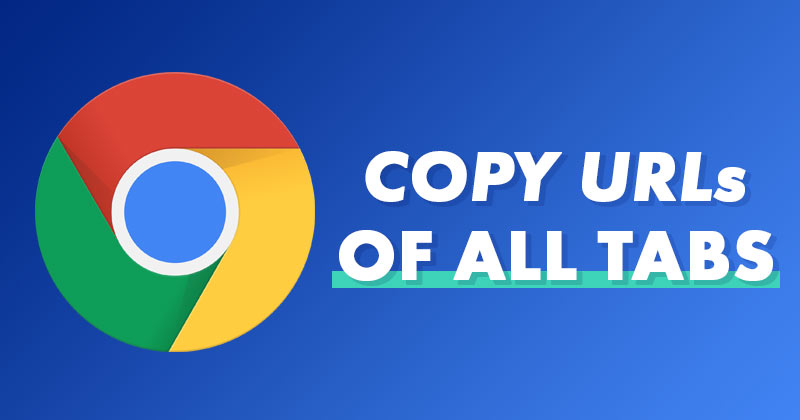Pokud jste jako většina lidí, pravděpodobně používáte Kalendář Google ke sledování schůzek a událostí. Věděli jste ale, že jej můžete využít i k nastavení pracovní doby?

Může to být skvělý způsob, jak si udržet pořádek a zajistit, že ze svého dne vytěžíte maximum.
Tento článek vám ukáže, jak nastavit pracovní dobu v Kalendáři Google, abyste měli přehled o svém plánu a udělali si čas na všechny důležité věci, které musíte udělat.
Jak nastavit pracovní dobu v Kalendáři Google na PC
Kalendář Google je cloudová kalendářová služba, která uživatelům pomáhá sledovat jejich plány a schůzky. Služba nabízí řadu funkcí, včetně možnosti vytvářet a sdílet kalendáře, nastavovat připomenutí událostí a zobrazovat předpovědi počasí.
Integruje se také s dalšími službami Google, jako je Gmail a Mapy Google. Uživatelé tak mohou snadno přidávat události kalendáře do svých e-mailových zpráv nebo vyhledávat místa schůzek. Ke službě je navíc možné přistupovat z jakéhokoli zařízení s připojením k internetu, což z ní činí pohodlný nástroj pro zaneprázdněné profesionály.
Funkce Pracovní doba Kalendáře Google je mezi uživateli oblíbená pro svou schopnost pomáhat řídit rovnováhu mezi pracovním a soukromým životem. Tento prvek umožňuje uživatelům nastavit osobní pracovní dobu a vytvořit plán na základě těchto informací. Pomáhá zajistit, aby si klienti nebo kolegové nerezervovali schůzky nebo události, když nejste k dispozici.
Kromě toho může tato funkce odesílat automatická připomenutí kontaktům, když se pokusí naplánovat událost během osobního času. Je to nezbytný nástroj pro každého, kdo se snaží udržet zdravou rovnováhu mezi pracovním a soukromým životem, a je to jeden z mnoha důvodů, proč je Kalendář Google mezi uživateli tak oblíbenou volbou.
Zde je návod, jak nastavit pracovní dobu v Kalendáři Google:
- OTEVŘENO Kalendář Google na počítači a zadejte své přihlašovací údaje, abyste se mohli přihlásit.

- Kliknutím na ikonu ozubeného kola v pravém horním rohu otevřete Nastavení.

- Vyberte „Obecné“ a poté přejděte dolů na „Pracovní doba a místo“.

- Zaškrtněte políčko vedle položky „Povolit pracovní dobu“.

- Přejděte dolů na konec stránky a vyberte dny v týdnu, kdy jste k dispozici pro práci.

- Určete čas, kdy jste každý den k dispozici pro práci.

- Pokud je vaše pracovní doba ve všech dnech stejná, zadejte čas začátku a konce prvního dne a poté použijte záložku „Kopírovat do všech“ zcela vpravo. Tím se automaticky vyplní vaše pracovní doba po zbytek týdne.

- Chcete-li nastavit více než jedno pracovní období na daný den, klikněte na tlačítko „+“ a zadejte jeho začátek a konec. Můžete zadat tolik intervalů, kolik chcete.

A to je vše! Všichni ve vašem seznamu kontaktů nyní vidí, kdy jste k dispozici pro práci a kdy ne.
V současné době je tato funkce dostupná pouze uživatelům s účtem Google prostřednictvím jejich pracovní nebo školní organizace. Pokud máte jeden z těchto účtů, ale nevidíte možnost aktivace funkce Pracovní doba, možná budete chtít požádat o radu svého správce.
Zůstaňte produktivní a organizovaní
Funkce Pracovní doba v Kalendáři Google je skvělý způsob, jak zůstat produktivní a organizovaný. Můžete si nastavit pracovní dobu pro každý den v týdnu a kalendář podle toho automaticky upraví váš rozvrh. To zajišťuje, že budete mít vždy čas na práci a nikdy nebudete přetíženi. Tento nástroj vám navíc umožňuje sdílet kalendář s ostatními, takže uvidí, kdy jste k dispozici na schůzky.
Můžete také určit, zda chcete či nechcete dostávat upozornění na události během vaší pracovní doby. Po uložení nastavení se vaše pracovní doba projeví ve vašem kalendáři. Pokud je událost naplánována během vaší pracovní doby, bude jako taková označena. To může být skvělý způsob, jak zajistit, že zůstanete na vrcholu svého plánu a budete dělat věci.
Zkusili jste nastavit pracovní dobu v Kalendáři Google? Jak to šlo?
Dejte nám vědět v sekci komentářů níže.